使用acdsee转换图片文件格式的过程,acdsee软件和美图看看都可以进行图像文件格式的转换
浏览量:178次
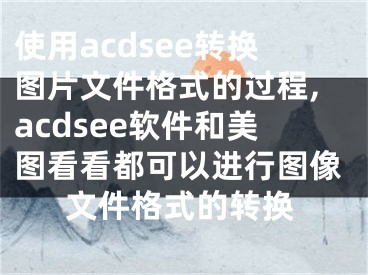
使用acdsee转换图片文件格式的过程,acdsee软件和美图看看都可以进行图像文件格式的转换
上一篇分享了ACDSee使用教程《ACDSee支持的多媒体格式介绍》,本文接着分享ACDSee (图像处理工具)转换图片格式的技巧。请看详情。
ACDSee (图像处理工具)转换图片格式的技巧:
ACDSee可以批量转换图片的格式。转换方法是:在浏览窗口中选择要转换的图片,点击“工具”菜单下的“转换”命令,弹出图片格式转换对话框。您可以在“格式”框中选择要转换的图片格式。对于JPG和其他格式,您可以单击“格式设置”按钮来设置压缩率等参数。“到文件夹”框显示保存转换后的图片的位置。您可以单击“浏览”按钮选择另一个文件夹。右下角的“覆盖现有文件”下拉列表用于设置当“目标文件夹”中存在同名文件时的覆盖方法。选择“询问”询问,选择“重命名”自动更改名称,选择“跳过”跳过,选择“替换”替换名称。如果选择了正确的选项,可以删除或替换原始文件。
将动态光标文件转换为标准AVI文件
在ACDSee版本中,已经支持多种格式的媒体文件,包括CUR(鼠标文件)、ICO(图标文件),甚至ANI(动态光标文件)。只要打开一个文件夹,就会显示所有这些文件。这时可以双击它切换到浏览窗口,然后ANI文件会反复播放。在很多多媒体软件中,只能将ANI文件作为动态光标使用,但有时需要将其作为通用动画文件使用。这时可以先切换到浏览模式,然后用Lotus Screen Camera、HyperCam等截屏软件抓取,保存为AVI格式文件,多媒体软件可以使用。对于动态GIF文件,也可以用类似的方法来丰富课件素材。
将ICO文件转换为图片文件
ICO和CUR分别是图标和光标文件。一般来说,它们只能作为图标和光标文件引入多媒体程序。如果你想把它们作为位图资源,你必须打开相应的软件。通过“复制”和“粘贴”命令实现转换非常麻烦。ACDSee中内置了ICO和CUR文件的查看器,它们可以转换为标准位图文件。具体方法是进入ACDSee窗口后选择要转换的ICO和CUR文件(可以多选),然后右键选择‘转换’,选择保存的位置和格式。而且ACDSee还支持批量转换,使用起来更加方便。
转换图形文件的位置。
在文件列表窗口中选择所有需要复制或移动的文件,然后点击界面按钮栏中的‘复制到’或‘移动到’按钮(由于复制和移动的界面是一样的,这里以复制为例),程序会给出设置界面。在界面的“目标目录”文本框中输入复制文件的目标路径,然后点击“确定”按钮确认。此外,在该界面中,还提供了当目标路径中存在与复制文件同名的文件时的处理模式设置。默认情况下,程序会给出一个由用户决定的比较窗口。使用该设置,复制过程中出现同名文件时,程序会给出提示界面。这时候你可以根据自己的需求选择相应的操作方式,比如替换、改名、保存等。
转换EXE和DLL文件中的ICO资源
ACDSee可以转换EXE和DLL文件中的ICO资源以便利用。具体方法如下:
首先启动ACDSee,点击‘插件’和‘设置’打开对话框,在这里可以设置ACDSee的插件功能,让它可以显示EXE和DLL文件中的ICO资源,然后把它们挑出来;
然后选择 ID_ICO.apl 项,打开设置框,选择显示iconin.EXE文件和显示iconin.DLL文件,这意味着ACDSee可以显示exe和dll文件中的ICO资源。
然后进入任意文件夹,选择其中的EXE或DLL文件,它的第一个ICO资源就会显示在图片区;
最后,如果需要查看下一个资源,请双击EXE或DLL文件,会打开一个标准的浏览窗口。您可以单击“下一个”或“上一个”按钮来查看所有ICO资源。
以上就是教程中ACDSee使用ACDSee(图像处理工具)转换图片格式的技巧。还有更多ACDSee教程和ACDSee软件下载。请关注网站。
[声明]本网转载网络媒体稿件是为了传播更多的信息,此类稿件不代表本网观点,本网不承担此类稿件侵权行为的连带责任。故此,如果您发现本网站的内容侵犯了您的版权,请您的相关内容发至此邮箱【779898168@qq.com】,我们在确认后,会立即删除,保证您的版权。


